在打开Word文档时,如果程序没有响应,那么很有可能是该Word文档已经损坏。此时,请试试笔者以下所述方法,或许能够挽回你的全部或部分损失。
一、自动恢复尚未保存的修改
Word提供了;自动恢复”功能,可以帮助用户找回程序遇到问题并停止响应时尚未保存的信息。实际上,在你不得不在没有保存工作成果就重新启动电脑和Word后,系统将打开;文档恢复”任务窗格,其中列出了程序停止响应时已恢复的所有文件。 文件名后面是状态指示器,显示在恢复过程中已对文件所做的操作,其中:;原始文件”指基于最后一次手动保存的源文件;;已恢复”是指在恢复过程中已恢复的文件,或在;自动恢复”保存过程中已保存的文件。文 档恢复”任务窗格可让你打开文件、查看所做的修复以及对已恢复的版本进行比较。然后,你可以保存最佳版本并删除其他版本,或保存所有打开的文件以便以后预 览。不过,;文档恢复”任务窗格是Word XP提供的新功能,在以前的版本中,Word将直接把自动恢复的文件打开并显示出来。
二、手动打开恢复文件 在经过严重故障或类似问题后重新启动Word时,程序自动任何恢复的文件。如果由于某种原因恢复文件没有打开,你可以自行将其打开,操作步骤如下:
1. 在;常用”工具栏上,单击;打开”按钮;
2. 在文件夹列表中,定位并双击存储恢复文件的文件夹。对于Windows 2000/XP操作系统,该位置通常为;C:/documents and settings/Application Data/Microsoft/Word”文件夹;对于Windows 98/Me操作系统,该位置通常为;C:/ Windows/Application Data/Microsoft/Word”文件夹;
3. 在;文件类型”框中单击;所有文件”。每个恢复文件名称显示为;‘自动恢复’保存file name”及程序文件扩展名;
4. 单击要恢复的文件名,然后单击;打开”按钮。
三、;打开并修复”文件Word XP提供了一个恢复受损文档的新方法,操作步骤如下:
1. 在;文件”菜单上,单击;打开”命令;
2. 在;查找范围”列表中,单击包含要打开的文件的驱动器、文件夹或Internet位置;
3. 在文件夹列表中,定位并打开包含文件的文件夹;
4. 选择要恢复的文件;
5. 单击;打开”按钮旁边的箭头,然后单击;打开并修复”。
四、从任意文件中恢复文本
Word提供了一个;从任意文件中恢复文本”的文件转换器,可以用来从任意文件中提取文字。要使用该文件转换器恢复损坏文件中的文本,操作步骤如下:
1. 在;工具”菜单上,单击;选项”命令,再单击;常规”选项卡;
2. 确认选中;打开时确认转换”复选框,单击;确定”按钮;
3. 在;文件”菜单上,单击;打开”命令;
4. 在;文件类型”框中,单击;从任意文件中恢复文本”。如果在;文件类型”框中没有看到;从任意文件中恢复文本”,则需要安装相应的文件转换器。安装方法不做赘述;
5. 像通常一样打开文档。
此 时,系统会弹出;转换文件”对话框,请选择的需要的文件格式。当然,如果要从受损Word文档中恢复文字,请选择;纯文本”,单击;确定”按扭。不过,选 择了;纯文本”,方式打开文档后,仅能恢复文档中的普通文字,原文档中的图片对象将丢失,页眉页脚等非文本信息变为普通文字。 五、禁止自动宏的运行 如果某个Word文档中包含有错误的自动宏代码,那么当你试图打开该文档时,其中的自动宏由于错误不能正常运行,从而引发不能打开文档的错误。此时,请在;Windows资源管理器”中,按住Shift键,然后再双击该Word文档,则可阻止自动宏的运行,从而能够打开文档。六、创建新的Normal模板 Word在Normal.dot模板文件中存储默认信息,如果该模板文件被损坏,可能会引发无法打开Word文档的错误。此时,请创建新的Normal模板,操作步骤如下:
1. 关闭Word;
2. 使用Windows;开始”菜单中的;查找”或;搜索”命令找到所有的Normal.dot文件,并重新命名或删除它们。比如,在Windows XP中,请单击;开始”,再单击;搜索”,然后单击;所有文件和文件夹”,在;全部或部分文件名”框中,键入;normal.dot”,在;在这里寻找”列表框中,单击安装Word的硬盘盘符,单击;搜索”按钮。 查找完毕,右键单击结果列表中的;Normal”或;Normal.dot”,然后单击;重命名”命令,为该文件键入新的名称,例如;Normal.old”,然后按Enter键;
3. 启动Word此时,由于Word无法识别重命名后的Normal模板文件,它会自动创建一个新的Normal模板。
 王者荣耀夏洛特语音包在哪里设置 夏洛特
王者荣耀夏洛特语音包在哪里设置 夏洛特
王者荣耀夏洛特语音包在哪里设置?3月10日官方推出了夏洛特的......
阅读 网卡故障的常见表现:网卡故障会有哪些
网卡故障的常见表现:网卡故障会有哪些
网络连接在现代生活中扮演着举足轻重的角色,无论是工作还是......
阅读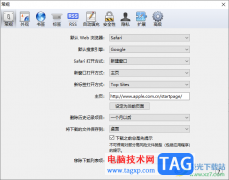 safari浏览器更改文件下载路径的方法
safari浏览器更改文件下载路径的方法
有部分小伙伴喜欢使用safari浏览器进行访问网页,并且会在该浏......
阅读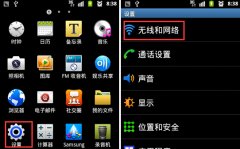 安卓手机如何设置网络共享
安卓手机如何设置网络共享
1、打开手机应用列表,进入设置,无线与网络。 2、点击网络分......
阅读 iPhone13振动太弱的解决教程
iPhone13振动太弱的解决教程
手机给用户带来了许多的方便,让用户对手机也产生了依赖,因......
阅读 意大利零售商发布 RX 6×
意大利零售商发布 RX 6× QQ音乐扑通房间怎么进入
QQ音乐扑通房间怎么进入 你知道我这五年是怎么过
你知道我这五年是怎么过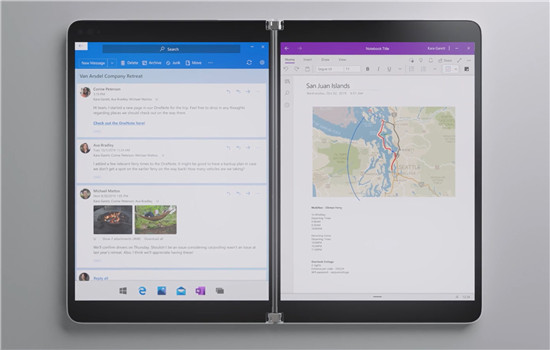 Windows10X计划如何在关门后
Windows10X计划如何在关门后 微软确认Windows11任务栏不
微软确认Windows11任务栏不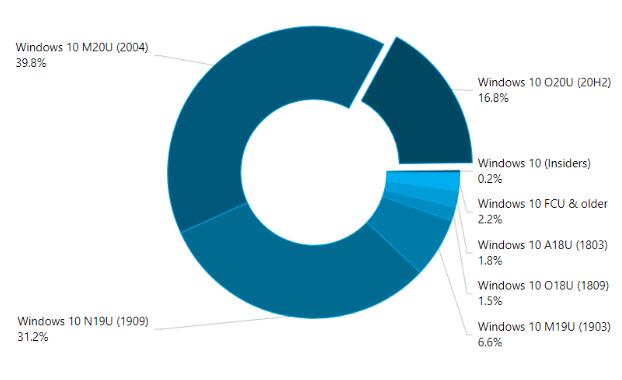 AdDuplex:Windows 10 20H2现在于
AdDuplex:Windows 10 20H2现在于 了解密码破解原理,确保
了解密码破解原理,确保 解决:防病毒软件阻止Int
解决:防病毒软件阻止Int 《卡普空街机馆2》配置要
《卡普空街机馆2》配置要 《木筏求生》果汁效果怎
《木筏求生》果汁效果怎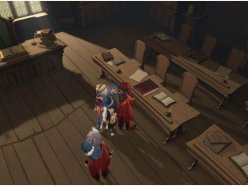 哈利波特魔法觉醒世界探
哈利波特魔法觉醒世界探 昂达amd显卡驱动怎么安装
昂达amd显卡驱动怎么安装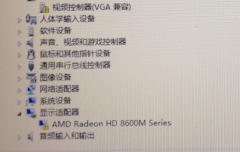 铭鑫rx560显卡驱动怎么安装
铭鑫rx560显卡驱动怎么安装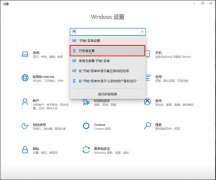 光头侠BT磁力搜索工具uw
光头侠BT磁力搜索工具uw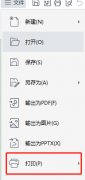 沧田打印机如何调整上边
沧田打印机如何调整上边 WPS表格设置显示数据条但
WPS表格设置显示数据条但 wps表格选中不同的两列的
wps表格选中不同的两列的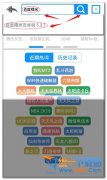 安卓手机安装百度糯米a
安卓手机安装百度糯米a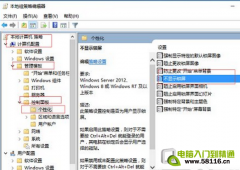 Windows10开机跳过锁屏界面
Windows10开机跳过锁屏界面 手机设置fast路由器怎么设
手机设置fast路由器怎么设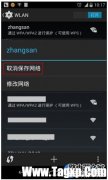 在手机中如何修改连接W
在手机中如何修改连接W
我们平时在使用Word写文档时,经常遇到在编辑处理完文档后会发现Word中多出了一个或多个空白页,而这些空白页上已经没有任何内容却怎么都删不了,很是苦恼。遇到这种情况我们应该怎么办...
次阅读
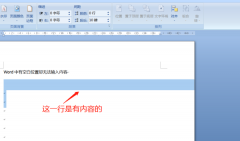
小伙伴们你们知道Word文档如何解决空白不能输入文字呢?今天小编很乐意与大家分享Word解决空白不能输入文字方法,感兴趣的可以来了解了解哦。...
次阅读
单击工具菜单下的自定义命令,打开自定义对话框,在常用工具栏上插入超链接按 钮上右击鼠标,在弹出的菜单中执行分配超链接下的打开命令,打开分配超链接对话框,通过查找范围...
次阅读
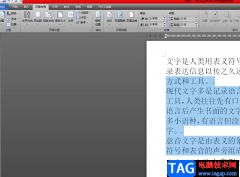
word软件相信是许多用户很喜欢的一款软件,在这款软件中用户可以感受到许多强大且专业性极强的功能,让用户能够实现对文档排版布局的设置,并且能够提升用户的编辑效率,当用户在word软...
次阅读

很多小伙伴都会选择使用Word程序来对文字文档进行编辑,因为Word中的功能十分的丰富,可以满足我们对于文档的各种需求,并且操作简单,适合刚刚接触Word的新手使用。在编辑文档的过程中,...
次阅读
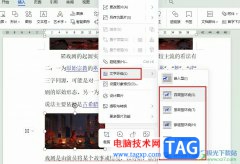
很多小伙伴在使用WPS软件对文字文档进行编辑的过程中都会选择在文字文档中插入图片,有的小伙伴可能会在插入图片之后遇到图片无法移动的情况,这时我们该怎么设置才能将图片移动到合适...
次阅读

很多小伙伴都喜欢在对文字文档进行编辑时使用Word程序,因为Word程序中的功能十分的丰富,并且操作简单。在Word中我们可以通过各种工具对文档进行编辑,调整文档内容以及文档格式。在使用...
次阅读

Word文档都是我们再熟悉不过的一款办公软件了,在Word文档中我们最主要的通常都是编辑和处理文本内容,在编辑和处理文本内容时我们有时候会需要使用到文本框功能。如果我们在Word文档中插...
次阅读
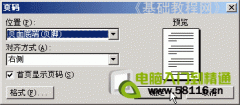
页面 的右下角往往有一个页码,这个称作页脚,在上边的出现的称作页眉,下面我们通过一个练习来学习操作; 1、插入页码 1)启动Word,自动打开一个空白文档; 2)点菜单文件- 打...
次阅读

word软件在很早之前就来说出现了,一出现就吸引了不少用户前来使用,在使用的过程中用户可以收获到强大文字编排功能带来的便利,因此word软件收获了不少用户的喜欢,当用户在使用这款办...
次阅读

文章是由许多的段落组成的,在Word中每个拐弯的箭头 表示一段,哪怕只有一行也算是一段,只要有一个拐弯箭头 , 下面我们通过一个练习来学习怎样设置段落; 1、段落 1)启动Word,...
次阅读
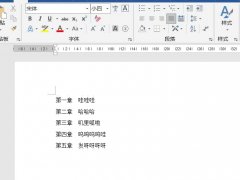
小伙伴们你们知道word文档怎么批量删除第X章三个字呢?今天小编很乐意与大家分享word批量删除文字的技巧,感兴趣的可以来了解了解哦。...
次阅读

大部分的用户在遇到编辑文档文件的情况时,就会选择在word软件中来解决,众所周知word软件是一款专业的文字出处理工具,给用户带来了许多的好处,在满足用户需求的同时,也提升了用户的...
次阅读

word是一款专业的文字处理软件,让用户可以用来完成文档的编辑任务,或是修改文档格式等,因此word软件大部分用户必备的一款办公软件,当用户在word软件中编辑文档文件时,会发现其中的功...
次阅读

格式刷是Word中非常强大的功能之一,有了格式刷功能,我们的工作将变得更加简单省时。在给文档中大量的内容重复添加相同的格式时,我们就可以利用格式刷来完成。下面 就为大家...
次阅读